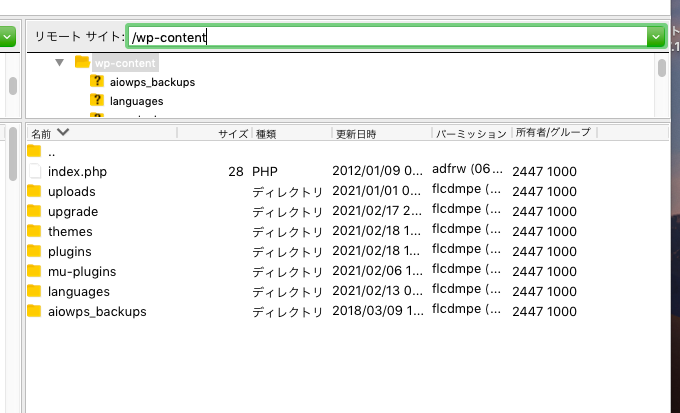Warning:Cannot modify header information-header already sent byのエラー。
ワードプレスの投稿画面にログインできなくなった問題の対処法。
ワードプレスのブログ。
投稿画面で。
「使っていないプラグインは削除した方がいい」とのメッセージが出たので。
整理をしようと、「プラグインを削除」したところ。
ズラーっとエラーメッセージ。
何かよくわからないので。
強制的にブラウザーのサファリを終了させて。
再度ログインして、「ブログを書こう」と思ったところ。
出た「エラー」がこちら。
Warning:Cannot modify header information-header already sent by・・・・。
なんだこれ。
ワードプレスで、トラブルが発生した場合は、自分で解決しなくてはいけない。
ワードプレスは、自分の所有の家、と例えられる。
他のブログサービスは、間借り、賃貸。
ワードプレスで、トラブルが発生。
何か起こった場合は、自分で解決しなくてはいけないのが。
初心者向きではないサービスではある。
聞いても、身近でわかる人はいないので、ググる。
自分で調べるしかない。
「プラグインを操作したことが原因」なので、それが問題なのだろう。
Warning:Cannot modify header information-header already sent by・・・・。
このエラーメッセージ先にはプラグインがなんとかという文字。
「File Zilla」を使ってリモートでサーバー。ディレクトリーを操作した結果、解決しました。
プラグインを操作したことが原因のエラー。
調べてみると。
なんとなく今回の解決方法は。
自分の借りているサーバーにある。
問題のありそうな「ディレクトリの名前を一時的に変える」。

これで「投稿画面にログイン」できるかもしれない。
無料のFTPソフト「File Zilla」。
File Zillaを使えば、サーバーのファイルにアクセスできる。
この無料ソフトを使って。
自分のサーバーをリモートで操作。

とりあえず、問題のありそうなディレクトリ。
名前を変えて。
ブログにログインしてみると。
投稿画面に入れた!
ある一つのプラグインが、悪さをしている可能性。
ブログが復帰。
プラグインの設定で全て無効化されているので。
一斉に有効化したところ。
また「同じエラー」が発生。
Warning:Cannot modify header information-header already sent by・・・・。
もう一度、サーバーのディレクトリ。
名前を変えて。
ブログにログインしてみると。
投稿画面に入れる。
どれかのプラグインが悪さをしている可能性。
一つずつ有効化をしたところ。
あるプラグインが。
「有効化も削除もアップデート」もできない。
このプラグインを触らなければ。
放っておけば、普通にブログが使える。
根本的な原因は。悪さをしているプラグインが、ディレクトリの中にないから。
これをみると。

ワードプレスでインストールしたプラグインは。
有効化、無効化は関係なく。
決まったディレクトリ内に入っている。
でも、今回悪さをしているプラグイン自体が。
この中にない。
「あるべきはずの場所に、いない」のが。
今回のトラブル、根本的な原因だと思う。
根本的なエラーの原因は、解決していないけど。
ブログ投稿画面にログイン。
普通に動いているので、これでオッケー。
無事に解決。
思っていたよりも時間もかからず。
簡単に復帰できました。
よかった。